
Suurin osa käyttäjistä käyttää tiedostojen leikkaamista / liittämistä laajasti, ja sitä tehdään päivittäin päivittäin, siirretäänkö asiakirjat ulkoiselle asemalle vai järjestä säilytystila uudelleen Tietokoneessamme järjestelmä ei kuitenkaan pidä monta kertaa tätä toimintoa suoritettaessa alkuperäisiä käyttöoikeuksia, jotka sillä oli tiedostolla siirrettäessä.
Tämä ongelma ei välttämättä ole ongelma, ellemme ole järjestelmän ylläpitäjiä tai jos käytämme jonkun muun Macia ja haluamme säilytä koko tiedosto kaikki sen turvallisuusominaisuudet ehjinä. Tätä varten OS X käyttää toimintoa nimeltä "Liitä kohde tarkalleen", jotta emme huolehdi siitä, että objekti kopioidaan kokonaan säilyttäen sen ominaisuudet.
Tässä opetusohjelmassa Näytämme sinulle, kuinka tämä toimenpide suoritetaan Finderista, valitsemme tietyn tiedoston tai kansion, jonka haluat siirtää, napsautamme hiirellä hiiren kakkospainikkeella (Ctrl + napsauta) ja valitsemme «Kopioi ...» myöhempää käyttöä varten avaa toinen välilehti Finderissa tai toisessa ikkunassa (riippuen järjestelmän versiosta) ja liitä se määränpäähän seuraavasti.
Tiedoston pudottamisen sijaan pidämme Shift + ALT-näppäimiä alhaalla ja yläreunassa olevasta Muokkaa-valikosta, valitsemme «Liitä kohde tarkalleen»Tällä tavalla siirrämme tiedoston valittuun hakemistoon tai kansioon, mutta pidämme käyttöoikeudet. Jos haluamme tehdä sen nopeammin pikanäppäimillä, riittää, että valitset tiedoston tai kansion ja painat CMD + C, sitten kohdehakemistossa painamme CMD + Vaihto + ALT + V, tämä suorittaa saman toiminnon mutta tehokkaammin ja nopeammin säästää aikaa prosessissa.
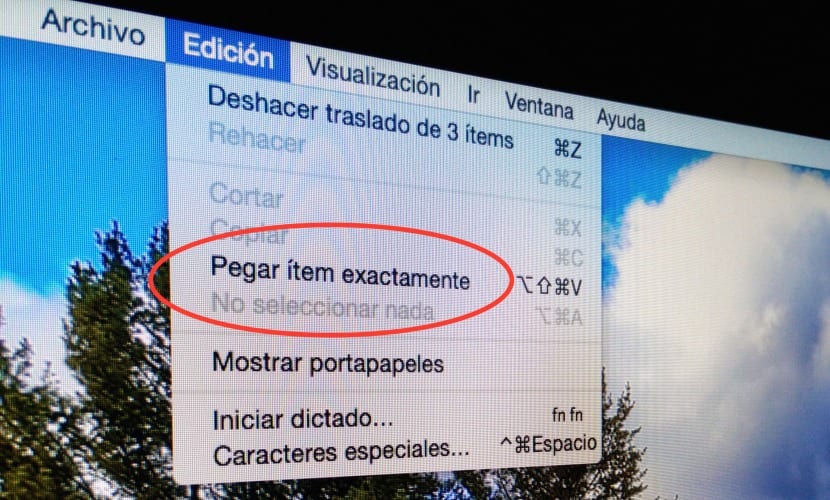
Itse asiassa, kuten sanoin, en usko, että "tavalliselle" käyttäjälle tarvitaan tällaista toimintoa, mutta tietää, että se on olemassa tiettyjä hetkiä jota tarvitsemme.
Ok, ja miten se tehdään tiedostoille, jotka ovat jaetussa kansiossa, jotta useat saman MAC-käyttäjän käyttäjät voivat käyttää niitä (jos he ovat jaetussa kansiossa, niin se on, eikö?)